Mik azok az egyéni utasítások a ChatGPT-hez, és hogyan kell beállítani őket?

Az egyéni utasítások hasznosak ahhoz, hogy a ChatGPT tudjon Önről, és hasznosak lehetnek az alapértelmezett stílus és beállítások megadásához is.

Bár a One UI számos testreszabási lehetőséget kínál, nem mindegyik érhető el könnyen. Például, ha megpróbálja megváltoztatni a Samsung billentyűzet témáját, csak négy alapvető opciót fog látni – Világos, Folyamatos világos, Sötét és Tömör sötét. Szerencsére nem kell megelégednie ezekkel az unalmas lehetőségekkel. Használhat néhány Good Lock modult – a KeysCafe-t és a Theme Parkot –, hogy egyedi témákkal stílusosíthassa Samsung billentyűzetét. Nézzük meg, hogyan változtathatjuk meg a Samsung billentyűzet témáját.
Megjegyzés: A Good Lock csak a zászlóshajó Galaxy telefonokon érhető el (egy felhasználói felületet futtató eszközökön, nem egy felhasználói felület magon). Ha nem biztos benne, lépjen a Beállítások > A telefonról > Szoftverinformációk menüpontra , és ellenőrizze, melyik verziója van.
Tartalomjegyzék
Változtassa meg a Samsung billentyűzet témát a KeysCafe és a Theme Park segítségével
A Good Lock modulok, például a KeysCafe és a Theme Park használatával különféle testreszabási lehetőségeket nyithat meg Samsung billentyűzetén , és új külsőt adhat. A Good Lock modulok használatához először le kell töltenie a Good Lock alkalmazást a Galaxy Store áruházból , ha még nem tette meg. Ha ezt megtette, a következő lépésekkel módosítsa Samsung billentyűzete témáját.
1. Nyissa meg a Good Lock alkalmazást a telefonján. A Make up lapon keresse meg a KeysCafe modult, és érintse meg a mellette lévő letöltés ikont .

2. Ezzel a Galaxy Store alkalmazásba kerül. Érintse meg a Telepítés most gombot, hogy letöltse a KeysCafe modult telefonjára.

3. Térjen vissza a Good Lock alkalmazáshoz, és keresse meg a Theme Park modult. Koppintson a mellette lévő letöltés ikonra , és telepítse a Galaxy Store-ból.
4. Most nyissa meg a KeysCafe alkalmazást a telefonján.

5. Érintse meg a Saját billentyűzet stílusa menüpontot , és engedélyezze a kapcsolót a következő menüben.

6. Görgessen végig az elérhető témák között, és válassza ki a használni kívántat. Ezután koppintson az Alkalmaz elemre .

A fenti lépések végrehajtása után a Samsung billentyűzet témája megváltozik.
Kipróbálhat különféle billentyűzetszíneffektusokat és érintési hangokat is a KeysCafe Effektusok és Hangok lapján.
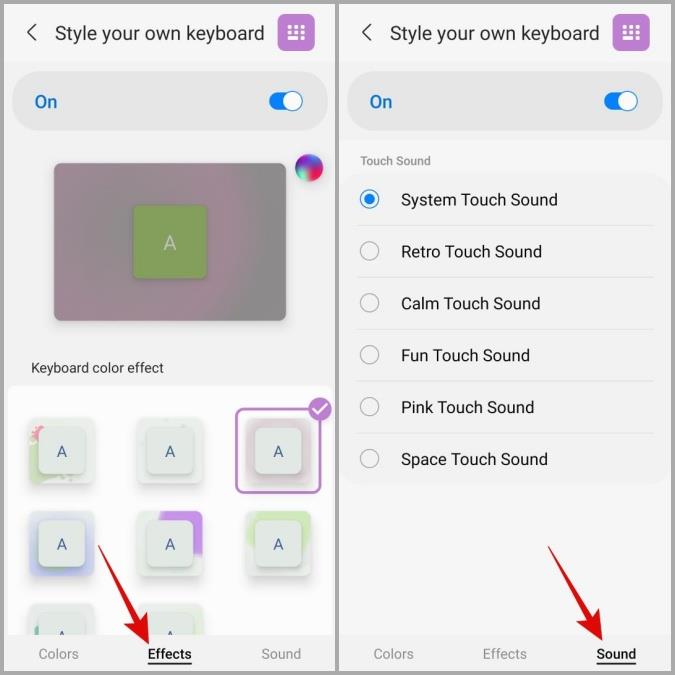
Hogyan hozzunk létre egyéni Samsung billentyűzet témát
Ha a KeysCafe alapértelmezett témabeállításai nem megfelelőek az Ön számára, a Theme Park modul segítségével megtervezheti saját Samsung billentyűzet témáját. Ez lehetővé teszi a billentyűzet minden aspektusának testreszabását. Lássuk hogyan.
1. Nyissa meg a Theme Park alkalmazást a telefonján.

2. Lépjen a Billentyűzet fülre, és érintse meg az Új létrehozása gombot alul.

3. A Kulcsstílus alatt válassza ki a kívánt beállítást.

4. A billentyűzet előnézetében több pontozott kört láthat, amelyek mindegyike a billentyűzet más-más elemét jelöli. Koppintson a módosítani kívánt elemre.

5. Érintse meg a Szín elemet , és válassza ki a kívánt színt. Ezután érintse meg az OK gombot .

6. Ismételje meg ezt a folyamatot a billentyűzet összes elemének tetszés szerinti testreszabásához.

7. Ezután érintse meg a nap ikont a tetején, hogy sötét módba váltson, és személyre szabja, hogyan nézzen ki a billentyűzet sötét módban.

7. Ha végzett a téma létrehozásával, koppintson a letöltés ikonra a jobb felső sarokban. Adjon meg egy megfelelő nevet a témának, majd érintse meg az OK gombot .

8. Miután telepítette a témát, érintse meg, és válassza az Alkalmaz lehetőséget .

A fenti lépések megismétlésével tetszőleges számú témát hozhat létre, és válthat közöttük.
Háttérkép hozzáadása a Samsung billentyűzethez
A Samsung billentyűzet személyre szabásának másik módja az, hogy egyéni háttérképet ad hozzá. Ha ezt szeretné megtenni, a témapark segítségével háttérképet adhat hozzá Samsung billentyűzetéhez.
1. Nyissa meg a Theme Park alkalmazást. A Billentyűzet részben érintse meg az Új létrehozása gombot. Választhat a meglévő témák közül is.
2. Érintse meg a kép ikont a jobb oldalon, és válassza a Galéria lehetőséget .

3. Válassza ki a használni kívánt képet. Koppintson a letöltés ikonra a jobb felső sarokban, és mentse el a témát.

4. Végül válassza ki az egyéni témát, és nyomja meg az Alkalmaz gombot .

Az alkalmazás után nyissa meg a billentyűzetet bármelyik alkalmazásban a módosítások előnézetének megtekintéséhez.
Legyen a sajátja
Remélhetőleg jól érezte magát Samsung billentyűzetének testreszabásában a fent említett Good Lock modulokkal, és a billentyűzete most pontosan úgy néz ki, ahogy szeretné.
Nem a KeysCafe és a Theme Park az egyetlen érdekes Good Lock modul. Számos Good Lock modult érdemes kipróbálni, mint például a RegiStar ( a visszacsapolás funkció engedélyezéséhez ) és a Clockface ( az óra stílusának testreszabásához ).
Az egyéni utasítások hasznosak ahhoz, hogy a ChatGPT tudjon Önről, és hasznosak lehetnek az alapértelmezett stílus és beállítások megadásához is.
Szeretné, hogy ChromeOS-e kinézzen és esztétikus legyen? Tekintse meg a 10+ tippet a Chromebook testreszabásához és személyre szabásához.
Nézze meg, hogyan változtathatja meg Samsung billentyűzete témáját a Good Lock modulokkal, és javíthatja a gépelési élményt.
Szeretné személyre szabni iOS-eszköze kezdőképernyőjét, hogy esztétikus megjelenést kapjon? Tekintse meg a legjobb tippeket az iPhone kezdőképernyőjének testreszabásához.
Szeretne szerkeszteni az iPhone készenléti üzemmódját az igényei szerint? Tekintse meg a legjobb tippeket a készenléti mód testreszabásához az iOS 17 rendszerben iPhone készüléken.
A fájlok gyorsabb elérése érdekében hozzáadhatja a fájlok és mappák parancsikonját az Android kezdőképernyőjéhez mind a helyi tárhely, mind a Google Drive-fájlok számára.
Tekintse meg ezt az útmutatót, hogy megtudja, hogyan módosíthatja egyszerűen az alapértelmezett hívásképernyő hátterét Samsung Galaxy telefonján. Egyéni kapcsolatokra is működik.
Az állapotsor tisztán tartása érdekében a következőképpen rejtheti el az Android állapotsor ikonjait különböző Android OEM-eken, például a Samsungon, a Pixelen, a OnePluson stb.
Szeretnél egy menő kapcsolati posztert készíteni a Name Drop számára? Ismerje meg, hogyan szerkesztheti és testreszabhatja a névjegyposztereket iOS 17 rendszerben iPhone készüléken.
Itt található egy lépésről lépésre szóló útmutató a témák Samsung Galaxy telefonján történő letöltéséhez, alkalmazásához, törléséhez és visszaállításához.
A következőképpen állíthatja be, hogy Samsung Galaxy telefonja automatikusan megváltoztassa a kezdőképernyőt és a lezárási képernyő háttérképét.
A függőleges görgetéstől az alkalmazások elrejtéséig, itt van hat hasznos tipp, amelyek megváltoztatják az alkalmazásfiók élményét a Samsung Galaxy telefonon.
Mostantól ugyanúgy konfigurálhatja a csúsztatási kézmozdulatokat a Google Üzenetek alkalmazásban, mint a Gmail alkalmazásban. Íme, hogyan kell ezt megtenni.
Szeretné, hogy a lezárási képernyő szép és esztétikus legyen? Tekintse meg a legjobb tippeket az iPhone lezárási képernyőjének testreszabásához iOS 16 rendszerben.
A Samsung Galaxy órák otthoni és vissza gombokkal rendelkeznek. Mostantól testreszabhatja a Galaxy Watch otthoni és vissza gombjait, hogy bármit megtegyen.
Véletlenszerűen végződnek a telefonhívásai? Íme néhány tipp, amellyel kipróbálhatja, ha Samsung Galaxy telefonjával folyamatosan megszakad a hívások.
A Samsung telefon nyilvánvaló ok nélkül újraindul? Íme, mit tehet a mögöttes probléma megoldása érdekében.
Így adhat hozzá vészhelyzeti kapcsolattartót és információkat Androidon. Ismerje meg, hogyan érheti el és jelenítheti meg a vészhelyzeti információkat a telefonok lezárási képernyőjén.
Szeretné kikapcsolni a mobiladat- vagy Wi-Fi-hozzáférést bizonyos alkalmazásokhoz Samsung Galaxy telefonon? Íme, hogyan kell ezt megtenni.
Ha Android telefonja képernyője véletlenszerűen kapcsol be, íme néhány hatékony tipp, amelyek segítenek megoldani a problémát.
A Kamera alkalmazás nem olvassa be a QR-kódot a Samsung Galaxy telefonon? A probléma megoldásához alkalmazza ezeket a hibaelhárítási tippeket.
új 2019-es Shield TV Pro-t vagy Tube-ot kapott? Nos, rengeteg tippet, trükköt és funkciót tartalmaz, amelyek jobbá teszik az élményt.
Alacsony hangerővel kapcsolatos problémát tapasztal Samsung Galaxy telefonján? Próbálja ki ezeket a hibaelhárítási tippeket a probléma megoldásához.
Lassú töltési sebességet tapasztal a telefonján? Íme a Samsung Galaxy telefon gyorsabb feltöltésének módjai.
A Google Készülékkereső nem működik Android telefonján? Íme néhány tipp, amelyek megoldják a problémát.






















